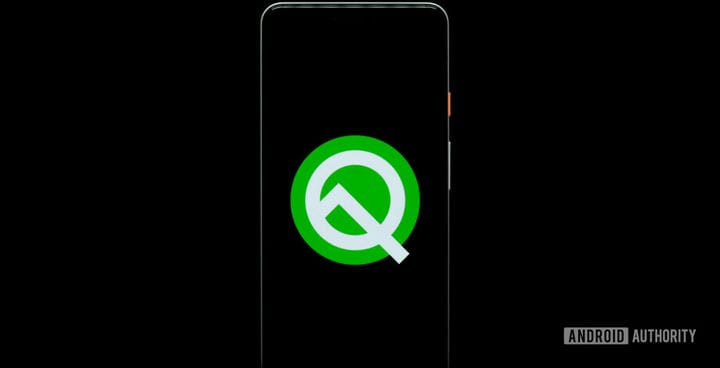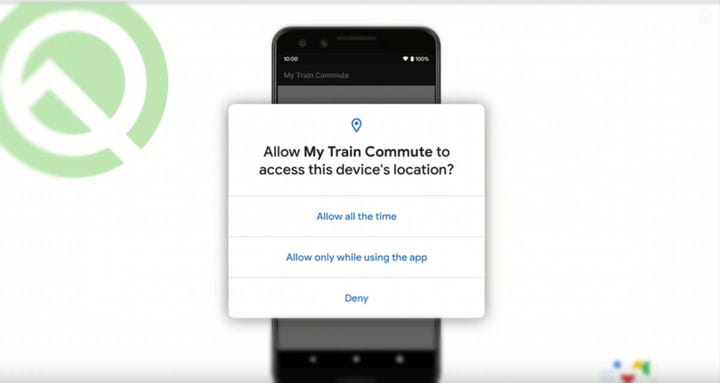Как отключить конфиденциальность в телефоне
От кражи смартфона никто не застрахован. Но в ваших силах сделать так, чтобы у вора оказался бесполезный «кирпич» и ни байта важной информации.
Что вор может сделать с телефоном
Для начала разберемся с тем, что может произойти с украденным телефоном и почему вообще стоит совершать какие-то дополнительные действия.
Продать на запчасти
Самый частый сценарий — смартфон просто продают на запчасти, особенно если он попал к вору заблокированным. Если целью злоумышленника было именно украсть телефон, а не навредить конкретному человеку, то довольно высок шанс, что он не станет намеренно заниматься взломом. Любые манипуляции с включенным аппаратом повышают риск попасться и пойти под суд.
Снять деньги с банковской карты
Однако есть ситуации, в которых соблазн получить дополнительную выгоду для карманника перевешивает осторожность. В первую очередь это касается телефонов, которые попали к преступнику незаблокированными, — например, выхваченных из рук или оставленных без присмотра. Если на них еще и открыто банковское приложение, вор может сорвать джекпот и за несколько минут вывести с ваших счетов все доступные деньги, а то и взять на ваше имя кредит.
Некоторые банки позволяют переводить средства через SMS с командами на короткий номер. В этом случае украсть деньги еще проще, ведь код подтверждения придет на тот же украденный аппарат.
Отформатировать и перепродать
Если вору тем или иным образом — обычно при помощи социальной инженерии — удастся зайти в учетную запись Google или Apple ID и сменить пароль, вы потеряете возможность удаленно блокировать аппарат, а похититель сможет сбросить настройки до заводских и получить рабочий смартфон, который можно продать целиком — это гораздо выгоднее, чем продажа на запчасти.
Использовать личную информацию для шантажа и вымогательства — или просто слить ее в Интернет
Если на вашем смартфоне хранятся важные документы, преступник может угрожать удалить их или, наоборот, разослать по списку контактов — и требовать с вас выкуп. То же самое касается и личных файлов, которые могут компрометировать вас или еще кого-то. Вор может скопировать и проанализировать информацию из приложения Файлы на iPhone (в первую очередь это все содержимое iCloud), всей памяти смартфона на Android или облачных дисков, доступ к которым открыт на вашем устройстве.
Еще вор может поискать что-нибудь интересной в вашей переписке — в первую очередь в мессенджерах. Или попытаться взломать ваши учетные записи в Facebook или Instagram и пойти выпрашивать деньги по друзьям и знакомым. Также в теории он может попробовать привязать ваш банковский аккаунт к другому устройству, но это уже маловероятно. К тому же ему придется держать телефон включенным, то есть подвергать себя риску быть пойманным.
Наши советы помогут сделать так, чтобы ваш телефон вор мог бы максимум сдать на запчасти, а все остальное у него бы не вышло.
Как надежно заблокировать смартфон на случай кражи
Как сделать так, чтобы в случае кражи у преступника не было доступа к важной информации, а вы могли восстановить свои данные на новом смартфоне и ни о чем не переживать?
Настройте блокировку экрана
Для начала убедитесь, что ваш телефон самостоятельно блокирует экран. В устройствах на базе Android это можно сделать в Настройках в разделе Безопасность. Правда, стоит учитывать, что производители аппаратов на Android любят кастомизировать интерфейсы своих продуктов, так что от телефона к телефону настройки могут немного различаться. Мы в этом посте ориентируемся на Android 11 в версии для Google Pixel как на максимально стандартную его реализацию. Ну а в iPhone этот параметр находится в секции FaceID и код-пароль (или TouchID и код-пароль для iPhone 8 и версий постарше).
Блокировать экран можно разными способами, и не все они одинаково надежны. Например, в случае Android не стоит всерьез полагаться на распознавание лица — его часто можно обмануть простой фотографией, тогда как на iPhone оно куда надежнее. Графический ключ слишком легко подглядеть из-за плеча, к тому же люди часто рисуют очень предсказуемые траектории, так что его еще и подобрать несложно. Безопаснее всего длинные пароли и сканер отпечатков пальца. Подделать рисунок пальца тоже возможно, но эта техника недоступна обычным воришкам. Впрочем, самое главное — блокировать телефон хоть как-нибудь, так что используйте тот метод, который вам удобен.
Установите PIN-код для SIM-карты
Да, его придется вводить при каждом включении телефона или смене устройства, но это происходит не так уж часто, а безопасность того стоит: без PIN-кода преступнику будет достаточно вставить вашу SIM-карту в любой смартфон и позвонить с него самому себе, чтобы узнать ее номер. Зная его, вор сможет авторизоваться в некоторых сервисах, проходить двухфакторную идентификацию и переводить деньги с банковских карт через SMS. Ну и конечно, PIN-код от SIM-карты должен отличаться от того, который вы используете для разблокировки телефона.
Как установить PIN-код для SIM-карты на Android:
- Зайдите в настройки телефона, выберите раздел Безопасность.
- Нажмите Блокировка SIM-карты, а затем напротив одноименного пункта активируйте переключатель.
- Введите PIN-код и подтвердите его.
Как установить PIN-код для SIM-карты на iOS:
- Зайдите в Настройки, откройте раздел Сотовая связь.
- Выберите раздел SIM-PIN и активируйте переключатель.
- Введите PIN-код и подтвердите его.
Зашифруйте свои данные
Полнодисковое шифрование (FDE, full disk encryption) — еще одна функция, которая поможет защитить информацию. Если она включена, то все хранящие в смартфоне файлы по умолчанию шифруются, и их невозможно прочитать, не разблокировав смартфон. На iPhone и смартфонах с Android 5 и выше шифрование данных включено по умолчанию. Для более ранних версий Android его нужно активировать вручную.
Как включить полнодисковое шифрование на Android:
- Зайдите в настройки телефона, выберите раздел Безопасность.
- Перейдите в раздел Шифрование и учетные данные и нажмите Зашифровать данные. Далее следуйте инструкциям.
Защитите паролем отдельные приложения и уведомления от них
Настройки конфиденциальности могут отличаться у разных моделей смартфонов с Android. Найти инструкцию для вашей можно на сайте производителя, а мы приведем ее в общем виде:
- Откройте Настройки и перейдите в раздел Безопасность или Конфиденциальность.
- Нажмите Блокировка приложений.
- Отметьте приложения, которые хотите заблокировать, — теперь при попытке открыть эти приложения устройство будет запрашивать PIN-код.
На iOS функции блокировки приложений нет, но их можно защитить, установив лимит экранного времени. Для этого:
- Откройте Настройки и перейдите в раздел Экранное время.
- Нажмите Использовать код-пароль и задайте код доступа.
- Перейдите в Лимиты приложений и выберите нужную категорию приложений.
- Установите ограничение, выбрав опцию Добавить лимит.
- Укажите время использования, например 2 минуты. Подтвердите выбор кнопкой Добавить.
После того как время пользования приложением истечет, оно заблокируется, а продолжить работу получится, только если человек со смартфоном знает пароль.
Однако хоть эта функция и позволяет ограничить доступ, у нее есть недостатки: если вы подолгу пользуетесь приложением, постоянные требования ввести код и уведомления о лимите могут раздражать. В качестве альтернативы можете установить из App Store специализированные утилиты для защиты приложений — это проще, чем разбираться в настройках самому.
Настройте резервное копирование данных
Так вы не потеряете контакты и другую информацию, даже если смартфон не удастся вернуть. После покупки нового аппарата вы просто загрузите в него данные из резервной копии и получите клон утраченного телефона.
Как настроить резервное копирование на Android:
Настроить резервное копирование на iPhone можно двумя способами. Более простой вариант — использовать автоматическое резервное копирование с помощью iCloud:.
- Включите функцию Резервная копия в iCloud в меню:
- Откройте Настройки —> [имя аккаунта] —> iCloud.
- Выберите Резервная копия.
Если пользоваться облаком вам по каким-то причинам не хочется, то вы можете использовать резервное копирование с помощью компьютера — на сайте Apple есть подробная инструкция, как это сделать.
Функции Find my iPhone (на iOS) и Найти мое устройство (на Android) позволяют отследить местоположение потерянного или украденного смартфона через аккаунт Google или Apple ID. Также с их помощью можно удаленно заблокировать устройство и даже полностью стереть с него все данные. Но есть важное условие: на момент кражи или потери эти функции должны быть уже активированы. Поэтому лучше это сделать, не откладывая в долгий ящик.
- Откройте Настройки и перейдите в раздел Безопасность.
- Во вкладке Найти устройство активируйте переключатель.
Как включить на iPhone функцию Find my iPhone:
- Откройте Настройки и нажмите на свое имя.
- Выберите пункт Локатор и активируйте переключатель Найти iPhone.
С этими настройками кража смартфона останется неприятностью, но не станет катастрофой: до конфиденциальных файлов злоумышленник не доберется, а все самое дорогое вы сможете восстановить из резервной копии. Мы желаем вам, чтобы эти меры никогда не пригодились на практике, но будет мудро заранее подготовиться к худшему — на всякий случай.
Вы можете настроить защиту телефона от посторонних на случай, если кто-то попытается сбросить настройки без вашего разрешения. Воспользоваться защищенным устройством сможет только пользователь, который знает данные вашего аккаунта Google или код для разблокировки экрана.
Примечание. Некоторые из этих действий можно выполнить только на устройствах с Android 8.1 и более поздних версий. Как узнать версию Android?Как настроить защиту
- Добавьте на телефон аккаунт Google, чтобы другие люди не могли использовать ваше устройство в случае удаления данных. Как добавить аккаунт Google на устройстве Android.
- Настройте блокировку экрана, чтобы посторонние не могли использовать устройство или удалить с него все данные. Как настроить блокировку экрана.
Совет. Если у вас не настроена блокировка экрана, вы можете заблокировать телефон дистанционно с помощью функции "Найти устройство". Как пользоваться функцией "Найти устройство" на телефоне Pixel.
Как отключить защиту
Чтобы отключить защиту, удалите с устройства аккаунт Google. Подробнее….
Если на устройстве включен режим "Для разработчиков", отключить защиту также можно в приложении "Настройки". Нажмите Система Дополнительные настройки Для разработчиков Заводская разблокировка.
Как подтвердить личность после сброса настроек
Если устройство защищено, для сброса настроек нужно разблокировать экран или ввести пароль от аккаунта Google. Эта мера безопасности гарантирует, что сброс не выполнит кто-либо посторонний.
Подтверждение может понадобиться в следующих случаях:
- Удаление данных с устройства в приложении "Настройки".
Чтобы выбрать параметр "Сброс", потребуется разблокировать экран. - Сброс настроек с помощью кнопок устройства.
Чтобы сбросить настройки в режиме восстановления, потребуется ввести PIN-код, пароль или графический ключ. Также вы сможете использовать аккаунт Google, который был связан с устройством. - Сброс настроек с помощью функции "Найти устройство".
Чтобы сбросить настройки дистанционно, потребуется ввести данные аккаунта Google, связанного с устройством.
Важно! Вы можете ввести данные любого аккаунта Google, ранее связанного и синхронизированного с устройством. Войти как гость будет нельзя. Если вы не введете данные аккаунта во время настройки, то не сможете использовать устройство после сброса настроек. Подробнее о том, как восстановить доступ к аккаунту Google…
![Все, что вам нужно знать о конфиденциальности в Android 10]()
Android 10 уже должен был появиться на большинстве ваших телефонов, и вы, вероятно, хорошо разбираетесь во всех его функциях. Одним из наиболее важных аспектов операционной системы является ее повышенная безопасность и улучшенный пользовательский контроль над разрешениями. Вы можете точно настроить доступ к приложениям данных, ограничить службы определения местоположения в зависимости от использования, ограничить фоновую активность приложений и, что самое главное, сделать все это из единого центра конфиденциальности в настройках.
В ожидании Android 11 – нового обновления ОС Google для 2020 года – давайте посмотрим на все функции конфиденциальности в Android 10 и на то, как текущая операционная система делает использование смартфона более безопасным. Ожидается, что Android 11 будет и дальше основываться на этих функциях конфиденциальности, так что, вероятно, стоит посмотреть, что там уже есть и как это может измениться в будущем.
Прежде чем мы приступим к обзору функций конфиденциальности Android 10, вы можете ознакомиться с нашим пошаговым руководством по установке Android 10 здесь (если у вас его еще нет). Если вы еще не получили автоматическое обновление Android 10 на своем телефоне, вот когда вы можете ожидать его.
Топ 5 функций конфиденциальности в Android 10
![Все, что вам нужно знать о конфиденциальности в Android 10]()
Google
Начать работу с функциями конфиденциальности Android 10 очень просто, но сначала давайте взглянем на некоторые ключевые изменения конфиденциальности, которые Google представил в Android 10.
Хранилище с определенной областью. В Android 10 доступ к внешней памяти ограничен собственными файлами и носителями приложения. Это означает, что приложение может обращаться только к файлам в определенном каталоге приложения, сохраняя остальную часть ваших данных в безопасности. Медиа, такие как фотографии, видео и аудиоклипы, созданные приложением, могут быть доступны и изменены им. Для дальнейшего доступа к файлам потребуется разрешение пользователя. С Android 11 хранилище с областью действия станет обязательным для всех приложений. Разработчики должны будут обновить свои приложения без исключения, если они еще этого не сделали.
Больше контроля над совместным использованием местоположения – пользователи теперь имеют детальный контроль над данными о местоположении, которыми они делятся с приложениями. Вы можете либо предоставить доступ к приложению в любое время, либо полностью его отключить, либо предоставить доступ только во время использования приложения. Android 10 также предупредит вас, если приложение всегда имеет доступ к данным о местоположении. В этом случае вы получите одноразовое уведомление и сможете изменить разрешения, перейдя в настройки. Google будет далее настраивать совместное использование местоположения и другие разрешения с Android 11.
Ограничения фоновой активности – с Android 10 приложения больше не могут запускать действия в фоновом режиме без взаимодействия с пользователем. Это предназначено для минимизации прерываний экрана для пользователей и предоставления им большего контроля над тем, что происходит на их устройстве. Теперь приложениям необходимо запрашивать у пользователей разрешение на запуск фоновых операций, отправляя им уведомление. В некоторых случаях, например, приложение тревоги, приложение сможет предупреждать пользователей о тревоге, но не сможет использовать весь экран телефона для этого.
Ограничения на идентификаторы оборудования – Android 10 ограничит приложения в знании IMEI или серийного номера вашего устройства. Это идентификаторы устройств, которые могут быть использованы для незаконных действий, таких как подмена IMEI. Вместо этого разработчикам приложений теперь придется использовать другие переустанавливаемые идентификаторы устройств, если иное не одобрено Google, вашим оператором или вашей организацией (в случае корпоративных устройств). Кроме того, устройства под управлением Android 10 по умолчанию передают рандомизированные MAC-адреса (уникальный номер, который идентифицирует ваше устройство). Эти изменения помогают сохранить вашу цифровую идентификацию в безопасности.
Возможность отключить таргетинг объявлений. Многие приложения отслеживают пользователей, чтобы они нацеливались на них. Устройства Android имеют динамический рекламный идентификатор, который помогает разработчикам приложений нацеливать рекламу на вас. С Android 10 пользователи могут отказаться от персонализации рекламы. Это указывает разработчикам не использовать ваш рекламный идентификатор для создания профилей или показа персонализированной рекламы.
Как изменить настройки конфиденциальности Android 10
Хорошей новостью является то, что с Android 10 вы можете быть на любом устройстве и найти свои настройки конфиденциальности в одном месте. Google сделал это обязательным для всех производителей, чтобы упростить задачу и избавить пользователей от необходимости копаться в сложных меню.
Если вы используете Android 10, перейдите в «Настройки»> «Конфиденциальность», чтобы получить доступ и настроить все свои настройки конфиденциальности из одного места. Здесь вы сможете увидеть следующие варианты:
Использование специальных возможностей– вы увидите эту опцию прямо в верхней части меню конфиденциальности. Он сообщает вам, какие приложения имеют полный доступ к вашему устройству. Эти приложения могут просматривать и контролировать ваш экран, действия и входные данные, включая такие вещи, как вводимый вами пароль или отправленное вами SMS. В левом нижнем углу экрана специальных возможностей есть небольшая опция «Настройки», из которой вы можете контролировать эти разрешения.
Диспетчер разрешений – при нажатии на это открывается аккуратный вид приложений с доступом к вашим контактам, камере, хранилищу, расположению, микрофону, датчикам тела, SMS и многому другому. С помощью этого параметра вы можете отклонить или утвердить разрешения для отдельных приложений. Для разрешения местоположения Android 10 предоставляет три варианта для каждого приложения. К ним относятся: «Разрешить все время», «Разрешить только при использовании приложения» или «Запретить». Вы можете настроить доступ к местоположению всех ваших приложений на основе этих параметров. Например, вы, возможно, не делитесь своим местоположением с Uber и Lyft все время. Для таких приложений вы можете использовать местоположение только во время использования приложения.
Показывать пароли – вы можете переключать этот параметр, чтобы кратко отображать пароли при вводе их в приложения и веб-сайты.
Блокировка экрана – Вы можете выбрать отображение содержимого ваших уведомлений на заблокированном экране, включив этот параметр, или отключите его, если хотите скрыть содержимое уведомлений.
Дополнительно – нажав на меню «Дополнительно», вы можете изменить настройки, такие как история местоположений Google, элементы управления «Активность», «Реклама», «Использование и диагностика».
Реклама – в вашем меню конфиденциальности вы также увидите опцию управления поведением рекламы. Вы можете отказаться от персонализированной рекламы, просто нажав опцию «Реклама». Это не позволит Google использовать ваши действия по телефону для нацеливания на вас раздражающих персонализированных объявлений. Имейте в виду, что активация этой опции не удалит рекламу полностью. Это будет просто гарантировать, что они не персонализированы на основе информации, которую Google собирает от вас.
Так что это было полное изложение всех основных функций конфиденциальности Android 10. Вы также можете проверить наше быстрое видео ниже для всего нового в Android 10.
На первый взгляд, Android и конфиденциальность могут показаться не самыми естественными для нас. В конце концов, Google известен своим рекламным бизнесом — именно так компания зарабатывает львиную долю своих денег — и может быть сложно согласовать понятие сбора данных с концепцией тщательно контролируемой информации.
На самом деле, однако, Google дает вам достаточно полномочий в отношении того, как и когда он использует вашу информацию, связанную с Android (и даже в худшем случае компания никогда не делится вашими данными с кем-либо и не продает их третьим сторонам, несмотря на некоторые широко распространенные заблуждения об обратном). В конечном итоге все сводится к тому, чтобы узнать о возможностях, а затем определить, какие баланс конфиденциальности и функциональности имеет для вас наибольший смысл.
И вам лучше поверить, что ответственность за это ложится прямо на вас. По умолчанию большинство клапанов конфиденциальности Google открыты до максимума — до настройки, которая обеспечивает наиболее функциональный и поддерживающий рекламу опыт и использует ваши данные наиболее свободным образом. Это не обязательно плохо, но может быть, а может и не быть тем, чего вы хотите, особенно с профессиональной точки зрения. И перемещаться по уровням настроек не только с самим Google, но и с различными сторонними сервисами, которые взаимодействуют с вашим телефоном, часто легче сказать, чем сделать.
Пройдитесь по списку и тщательно обдумайте плюсы и минусы каждого элемента — и, прежде чем вы это узнаете, у вас будет продуманный план конфиденциальности Android, который меньше касается настроек по умолчанию и больше касается ваших собственных предпочтений.
Раздел I. Простые настройки конфиденциальности Android, рекомендуемые для всех
1. Удалите неиспользуемые приложения
Этот первый шаг по обеспечению конфиденциальности Android не представляет труда, и каждый должен делать это периодически: просмотрите все установленные приложения на своем телефоне и удалите все, что вы не использовали в течение последних месяцев или двух (если это не требуется вашим ИТ-отделом, конечно!). Неиспользуемые приложения не только наносят ущерб ресурсам вашего устройства; они также могут оставить открытыми двери для конфиденциальной информации, которую лучше закрыть.
Так что откройте панель своего приложения и обдумайте каждый значок, который вы там видите. Если вы давно не использовали приложение, нажмите и удерживайте его значок и выберите «Удалить» — или, если вы не видите этого в качестве опции, выберите «Информация о приложении», а затем найдите кнопку «Удалить». В более старых версиях Android вам, возможно, придется перетащить приложение в верхнюю часть экрана, чтобы получить доступ к тем же параметрам; как только вы увидите, что они появляются в верхней части экрана, перетащите приложение в эту область и затем отпустите.
2. Проверьте приложения, у которых есть доступ к вашему аккаунту Google
К счастью, его особенно легко закрыть — и это еще один безболезненный шаг по обеспечению конфиденциальности, который стоит периодически выполнять. Просто откройте страницу разрешений учетной записи Google и просмотрите все в списке. Для любых элементов, которые вы больше не используете или не узнаете, щелкните их заголовок, а затем нажмите синюю кнопку «Удалить доступ», которая появляется рядом с ними.
Ограничение доступа сторонних приложений к вашей учетной записи Google — простой способ обезопасить забытые пути и укрепить вашу конфиденциальность.
3. Пересмотрите разрешения для приложений Android
Теперь, когда мы позаботились о приложениях, которые вы больше не используете, давайте подумаем о тех, с которыми вы все еще активно работаете, потому что даже у них могут быть разрешения, которые вы когда-то предоставили, но больше не требуются.
Поэтому откройте раздел «Приложения и уведомления» в настройках вашей системы (или раздел «Приложения», если вы используете телефон Samsung), коснитесь слова «Дополнительно», а затем коснитесь строки с надписью «Диспетчер разрешений» (которая будет заправлена в пределах трехточечного значка меню в правом верхнем углу экрана на устройствах Samsung). Затем по очереди нажимайте на каждый тип разрешений в списке, просмотрите приложения, которые имеют к ним доступ, и подумайте, кажется ли вам, что доступ каждого приложения по-прежнему необходим.
Если вы видите что-то сомнительное, нажмите на название приложения и измените его настройку на «Запретить». Есть вероятность, что в результате приложение перестанет выполнять одну из своих функций, но в худшем случае оно предложит вам повторно включить разрешение в какой-то момент в будущем, и вы сможете его пересмотреть.
Важное примечание к этому: если вы используете Android 10 , обратите особое внимание на раздел разрешений «Местоположение». Начиная с этого выпуска, вы можете получить больше нюансов с этим разрешением и разрешить приложению получать доступ к вашему местоположению все время или только тогда, когда приложение активно используется, что дает вам гораздо больше гибкости, чем традиционный принцип «все или ничего». подход — но, критически, это до вас , чтобы сделать какие-либо изменения в приложения , которые были предоставлены разрешения местоположения все-времени , прежде чем Android 10 прибыл на телефон.
Начиная с Android 10, вы можете использовать более детальный подход к тому, когда и как приложение может получить доступ к вашему местоположению, но часто это зависит от вас, чтобы внести изменения.
4. Ограничьте конфиденциальность экрана блокировки
По умолчанию Android обычно настроен на отображение всего содержимого ваших уведомлений на экране блокировки — а это означает, что если кто-то другой возьмет ваш телефон, он может увидеть конфиденциальную информацию, даже не вводя PIN-код, графический ключ или пароль.
Измените это, открыв раздел «Безопасность» в настройках телефона, выбрав «Экран блокировки», а затем переключив его настройку на «Показывать конфиденциальный контент только при разблокировке» или «Не показывать уведомления вообще» в зависимости от вашего уровня комфорта (на телефоне Samsung вместо этого вы откроете автономный раздел «Экран блокировки» в системных настройках, а затем нажмите «Уведомления», чтобы найти аналогичный набор параметров).
5. Откажитесь от систем обмена данными Samsung и рассмотрите возможность отказа от их приложений
Если у вас есть телефон Samsung, слушайте: компания, вероятно, продает ваши данные — не только для внутреннего и частного использования, но и напрямую продает их третьим сторонам (и даже не сообщая о происходящем удаленно).
Как я сообщал ранее в этом году, в телефонах Samsung Galaxy есть запутанная система для сбора различных типов данных от людей, использующих их устройства, а затем получения дополнительных доходов за счет продажи этих данных другим компаниям. И ясно, что это не то, чего вы хотите.
Так что, по крайней мере, выбирайте эту неприятность везде, где только можете — наиболее важно в разделе Контроль конфиденциальности приложения Samsung Pay (ищите параметр «Не продавать данные») и в параметрах «Служба настройки» внутри Samsung. Настройки приложения Календарь, настройки интернет-браузера Samsung и настройки приложения Samsung Contact — и если вы действительно хотите позаботиться о своей конфиденциальности, просто откажитесь от стандартных приложений Samsung.
В любом случае вы получите лучший опыт, обратившись к другим приложениям Android для тех же целей, и вам будет легче синхронизировать или перемещать свои данные на устройства сторонних производителей сейчас и в будущем. И, знаете, вы не будете подвергать себя скрытой продаже вашей личной информации и/или информации компании без видимой выгоды для вас.
Раздел II: Умеренно продвинутые модификации конфиденциальности Android, которые некоторые люди могут захотеть выполнить
6. Отключите систему персонализации рекламы Google
Google зарабатывает деньги, показывая рекламу в Интернете — это не секрет. И он использует данные о вас, чтобы выбрать рекламу, которая теоретически соответствует вашим интересам и с большей вероятностью будет вам интересна. Он никогда не передает ваши данные рекламодателям, как упоминалось в начале этой статьи, и все сопоставления происходят внутри Google и в полностью автоматизированном, управляемом машинами смысле.
В конце концов, вы обязательно увидите некоторые из этих объявлений, что бы вы ни делали — так что есть аргумент в пользу того, что реклама, ориентированная на ваши интересы, по крайней мере, создает для них потенциал быть привлекательной, а не просто случайный. Но если вы не хотите, чтобы ваши данные использовались для этой цели, вы можете отключить систему персонализации.
Просто вернитесь в раздел Google своих системных настроек, нажмите кнопку «Управление учетной записью Google», а затем нажмите вкладку «Данные и персонализация». Прокрутите вниз до поля «Персонализация рекламы» и коснитесь ссылки «Перейти к настройкам рекламы», затем выключите переключатель на появившемся экране и подтвердите, что хотите внести изменения.
Google позволяет вам полностью отказаться от своей системы персонализации рекламы, если вы этого хотите.
Есть еще одна вещь, которую нужно проверить: видите это изображение профиля в правом верхнем углу того же экрана? Коснитесь его и посмотрите, какие еще учетные записи вы подключили к своему устройству. Каждая учетная запись Google имеет свои собственные отдельные настройки, поэтому вам придется просматривать их одну за другой, чтобы убедиться, что опция персонализации рекламы отключена везде.
7. Начните использовать VPN
Если вы используете телефон, подключенный к компании, вполне вероятно, что ваш работодатель уже предоставляет вам корпоративную VPN (виртуальную частную сеть). Но если нет, то, вероятно, стоит настроить его самостоятельно.
Короче говоря, VPN сохраняет все данные, которые вы отправляете и получаете на свой телефон, в зашифрованном, конфиденциальном и безопасном виде. Без него кто-то может отслеживать ваше соединение и перехватывать конфиденциальную информацию без вашего ведома (это особенно распространенная проблема, когда задействованы общедоступные сети Wi-Fi).
Google Fi услуг беспроводной связи имеет свой собственный встроенный всегда-на VPN вариант, который является бесплатным, безопасный и простой, как может быть в использовании. Если вы используете другого оператора связи, вам необходимо обратиться к стороннему провайдеру, чтобы получить те же функции. NordVPN и TunnelBear — два варианта с хорошей репутацией и хорошей репутацией; Стоимость NordVPN составляет 12 долларов в месяц, если вы платите по мере использования, или 7 долларов в месяц, если вы платите за полный год обслуживания авансом, в то время как TunnelBear стоит 10 долларов в месяц по мере использования или 5 долларов в месяц при оплате за весь год.
Оба варианта представляют собой минимальные хлопоты после настройки на вашем телефоне и не должны сильно влиять на то, как вы работаете, но они требуют постоянной оплаты — отсюда и оценка уровня неудобства. И оба варианта более целесообразно использовать, чем большинство бесплатных или очень дешевых вариантов VPN, с которыми вы столкнетесь, поскольку они часто неправильно обрабатывают данные и навязывают вам необоснованно низкие лимиты использования, чтобы компенсировать свои низкие затраты.
8. Добавьте дополнительное шифрование для особо важных файлов
Обеспечьте конфиденциальные файлы на вашем телефоне дополнительным уровнем шифрования с помощью Solid Explorer, который стоит 3 доллара после двухнедельной пробной версии. Приложение позволяет зашифровать любой файл, чтобы к нему можно было получить доступ только после применения вашего личного пароля или биометрической аутентификации. Это означает, что вам придется разблокировать файл каждый раз, когда вы хотите просмотреть или поделиться им, что может слегка раздражать, но в зависимости от того, какой тип материала у вас есть на вашем устройстве, это может стоить того для дополнительного мира разум.
9. Пересмотрите настройку браузера
Браузер Google Chrome для Android имеет всевозможные впечатляющие функции , но многие из них по своей сути требуют некоторого компромисса в отношении конфиденциальности для работы. Например, вы можете легко найти любую страницу, которую вы посетили, на любом устройстве с помощью сверхбыстрого поиска, но для этого Google должен вести учет всех посещаемых вами сайтов на разных устройствах.
Приложение Firefox для Android предлагает множество опций для блокировки систем отслеживания и повышения конфиденциальности вашего мобильного просмотра.
Если вы предпочитаете Chrome, вы можете сделать несколько вещей, чтобы усилить его защиту конфиденциальности. Начните с раздела «Синхронизация и службы Google» в настройках приложения, где вы можете уменьшить масштаб или даже полностью отключить передачу различных форм ваших данных просмотра в Google. Просто помните, что чем больше вы отключаете, тем больше жертв вы приносите с точки зрения удобства, особенно при переходе с телефона на компьютер и поддержании общего набора настроек и истории.
Вы можете отключить множество функций Chrome, которые повысят вашу конфиденциальность, но за счет удобства и согласованности между устройствами.
Другие места для поиска включают в себя раздел «Способы оплаты» приложения, где вы можете указать ему не сохранять и не хранить какую-либо вашу платежную информацию; раздел «Конфиденциальность», где вы можете запретить сайтам видеть, сохранена ли у вас платежная информация, а также отказаться от предварительной загрузки страниц Chrome для более быстрого просмотра; раздел «Настройки сайта», где вы можете запретить всем сайтам создавать файлы cookie или взаимодействовать с ними; и раздел «Облегченный режим», где вы можете отключить специфичную для Android функцию сохранения данных, которая направляет ваш трафик просмотра через серверы Google, чтобы сжимать страницы и повышать их эффективность для загрузки.
10. Отключите функцию истории местоположений Android
По умолчанию Google отслеживает, куда бы вы ни пошли со своим телефоном Android на буксире. Это позволяет программному обеспечению проактивно сообщать вам о пробках и маршрутах для мест, которые вы часто посещаете, а также позволяет Google Assistant делать более точные предложения в зависимости от вашего поведения — но это также, конечно, дает Google довольно много данных о вашем повседневном — дневное местонахождение (опять же компания фактически не делиться этой информацией ни с кем, но даёт определить, какие объявления показываются вам в определенных местах).
Если вы хотите отключить отслеживание местоположения на уровне системы, откройте раздел Google в настройках системы и нажмите кнопку «Управление учетной записью Google» в верхней части экрана. Затем коснитесь вкладки «Данные и персонализация» и выберите «История местоположений» в поле «Элементы управления действиями».
Выключите переключатель на экране, который появится рядом — и все: ваш телефон больше не будет отслеживать ваши походы.
Отключение переключателя истории местоположений не позволит Google отслеживать ваше местоположение на системном уровне.
Здесь также настройки управляются для каждой учетной записи отдельно, поэтому вам нужно коснуться изображения профиля в правом верхнем углу экрана и обязательно внести такие же изменения для любых других учетных записей, связанных с вашей учетной записью. Телефон.
Раздел III: Улучшения конфиденциальности Android на высоком уровне, которые подойдут не всем
11. Откажитесь от Gmail или Outlook, чтобы настроить электронную почту с учетом конфиденциальности
13. Отключите историю приложений и веб-поиска Google
По умолчанию Google отслеживает, что вы делаете в Интернете и в своих приложениях, всякий раз, когда вы входите в свою учетную запись (как обычно при использовании устройства Android). Он использует эту информацию для обслуживания тех целевых объявлений, к которым мы, конечно же, постоянно возвращаемся, но он также использует ее для персонализации, результатов и рекомендаций в таких местах, как Поиск, Карты и Ассистент. Фактически, без его включения некоторые из наиболее полезных команд Ассистента не будут работать — на вашем телефоне или на любых других устройствах, подключенных к Ассистенту .
Однако если вы хотите отключить его, вы можете: просто откройте раздел Google в настройках вашей системы, нажмите кнопку «Управление учетной записью Google» и выберите вкладку «Данные и персонализация». Найдите и коснитесь кнопки «История приложений и веб-поиска», а затем переведите ее переключатель в положение «Выкл».
14. Отключите резервное копирование устройства
И последнее, но не менее важное: Android имеет возможность создавать резервные копии ваших системных данных, а затем восстанавливать большую часть настроек вашей системы, когда в этом возникает необходимость. Это в высшей степени удобный вариант, но для работы он неизменно требует, чтобы часть вашей информации хранилась на Google Диске.
Отключение автоматического резервного копирования Android значительно усложнит вашу жизнь в следующий раз, когда вы перейдете на новый телефон или перезагрузите текущий телефон, так как все, что было в предыдущей настройке, по существу будет потеряно (или ее нужно будет переместить вручную, что довольно неплохо. огромные хлопоты). Однако, если вы предпочитаете восстановить конфиденциальность, требуемую этой функцией, вы можете отключить ее, открыв раздел «Система» в настройках телефона, нажав параметр «Резервное копирование» и переместив переключатель рядом с «Резервное копирование на Google Диск». в выключенное положение. (На телефонах Samsung этот параметр находится в разделе «Учетные записи и резервное копирование» настроек, в разделе «Резервное копирование и восстановление», а затем «Резервное копирование моих данных».)
Как и в случае с любой из этих областей, только вы можете сопоставить дополнительную конфиденциальность с потерянным удобством и выяснить, какое расположение наиболее целесообразно для вас. Но теперь вы знаете, где искать, и можете принимать собственные обоснованные решения.
Читайте также: